标签:
1、下载MySql5.6
http://www.mysql.com/
下载如下教程,这时要选MySql On Windows的
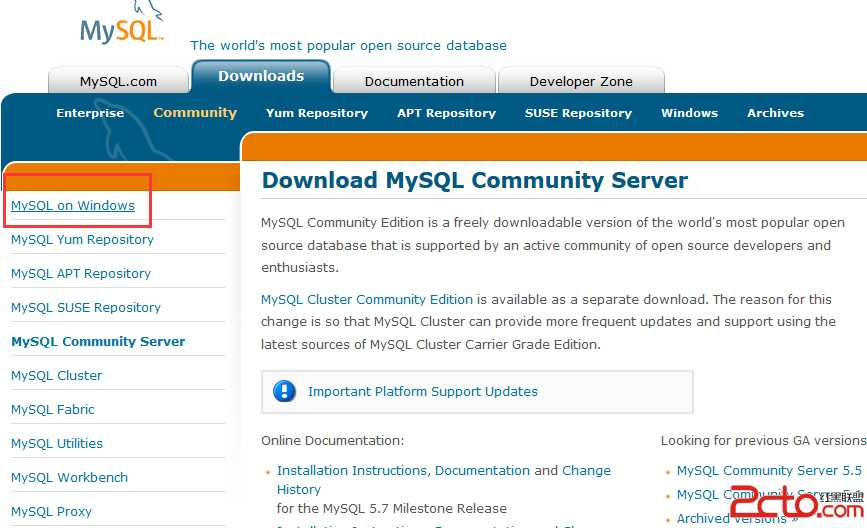
选择MysQl Installer
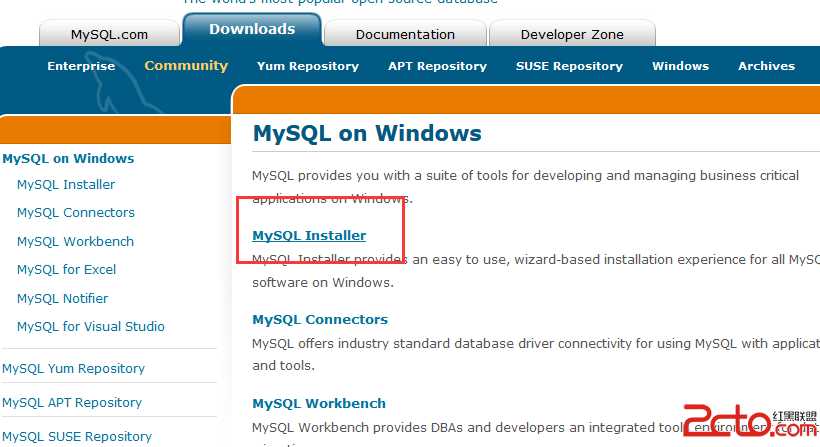
注意下自己对应的版本,系统的位数
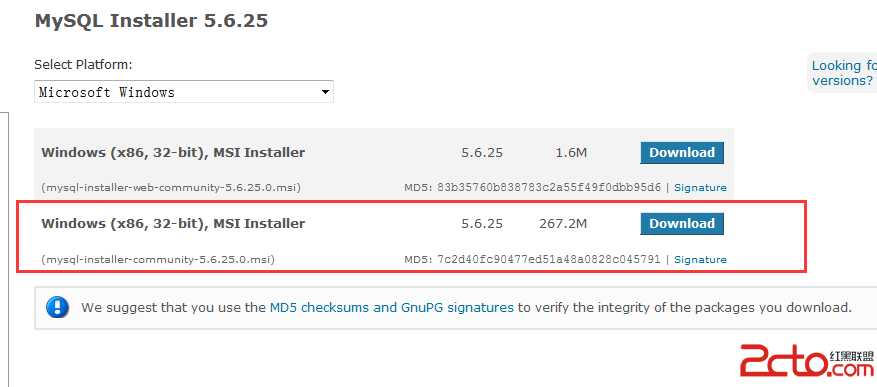
下载Mysql安装包需要Oracel的账号,如果没有,自己注册一个,然后接上面的流程,再Login
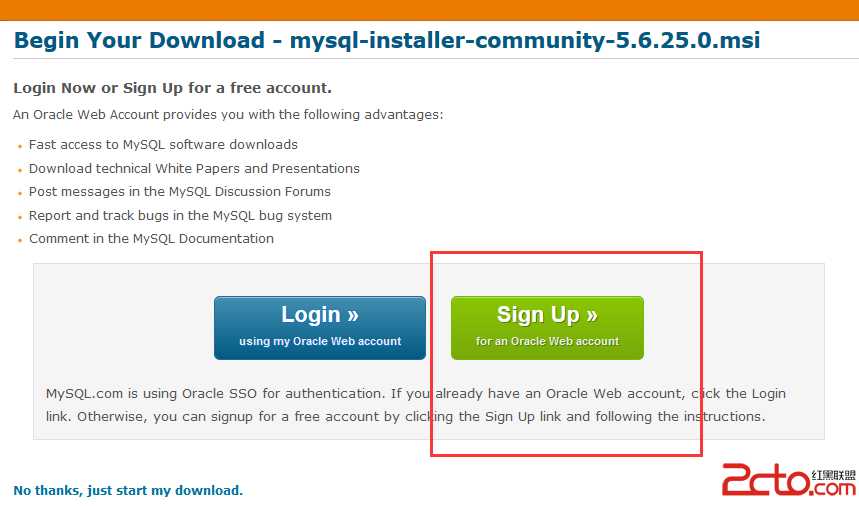
账号进去之号就可以下载 了
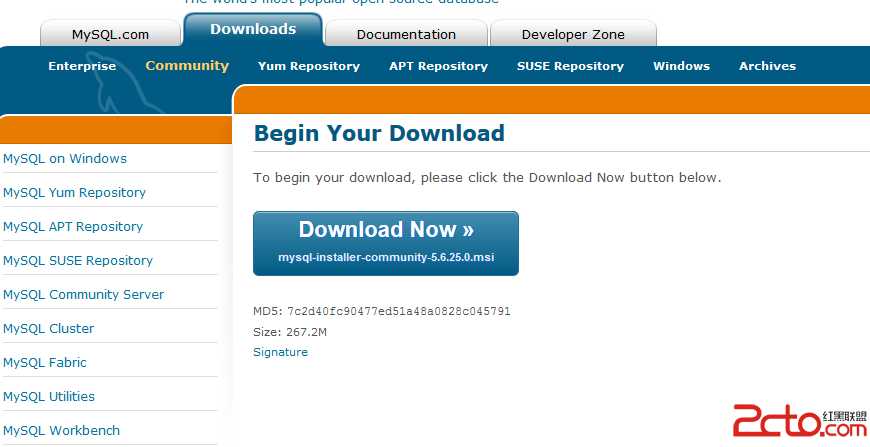
这是下载完后的

直接双击就开始了。
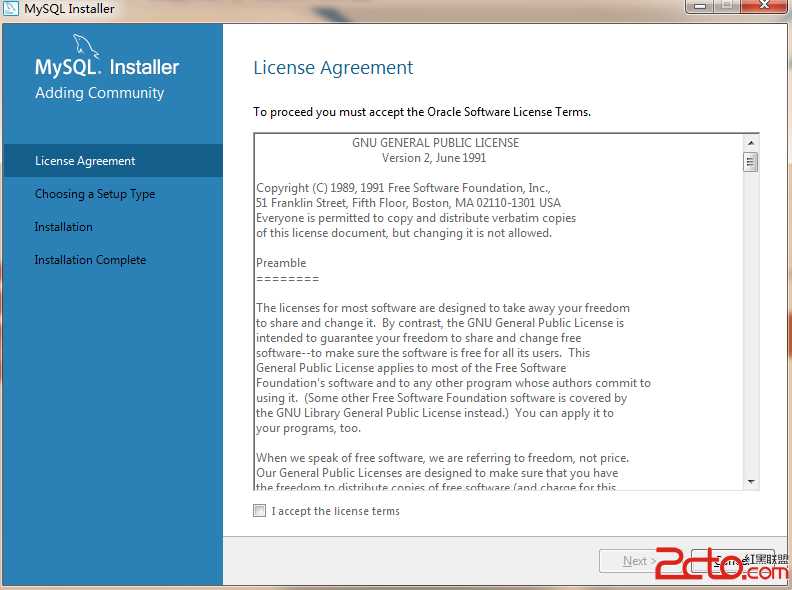
选择默认的
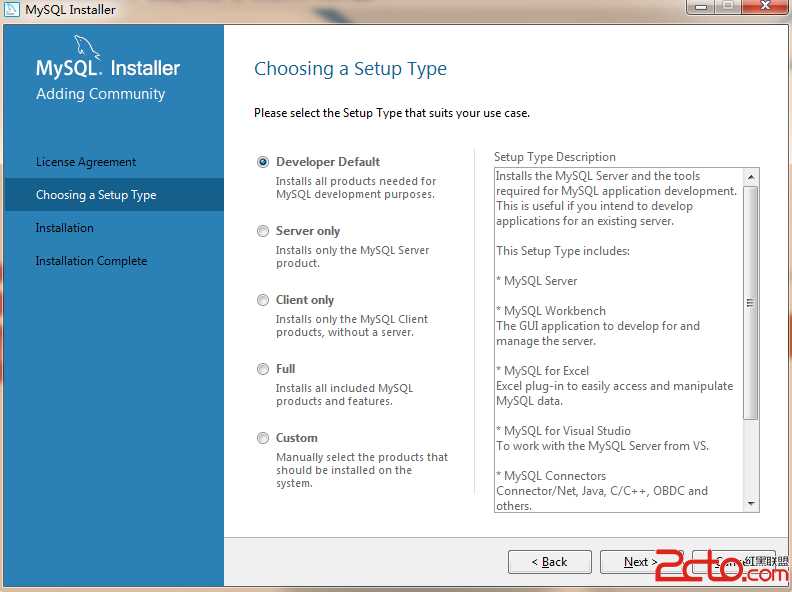
安装前会进行需要的工具检查,这里少了Python3.4
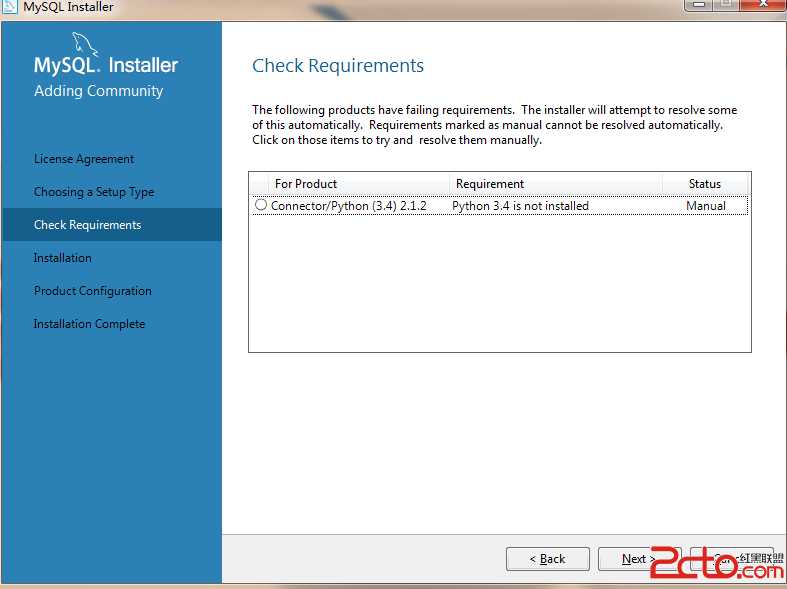
接着Next下去,它会自动下载Python3.4并安装
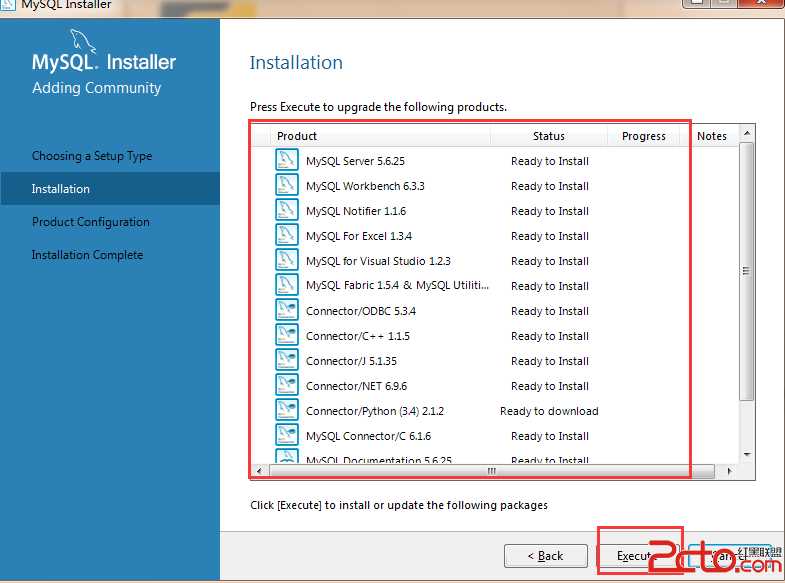
这是安装进行中
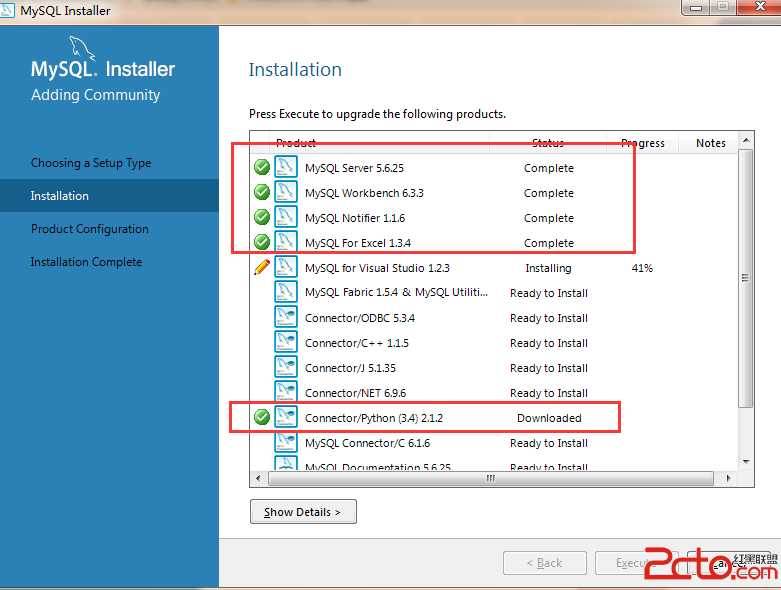
安装完之后
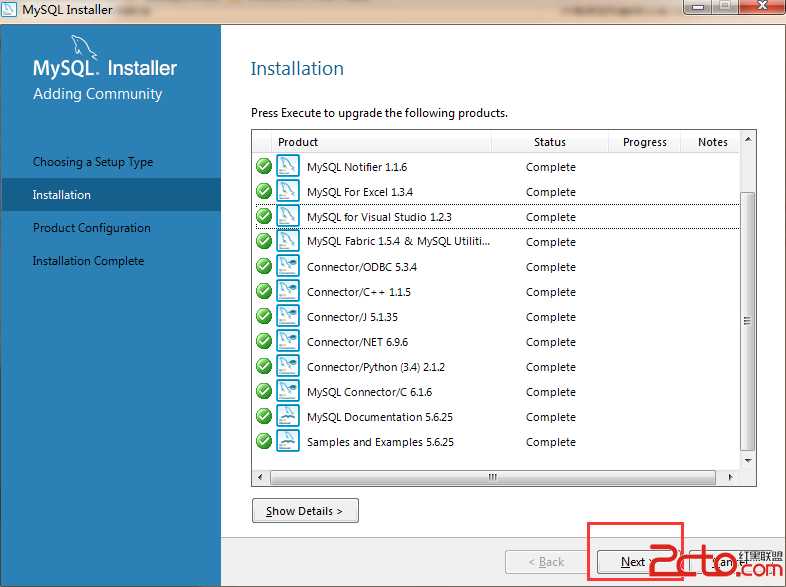
接着next,下面要进行一些参数的配置
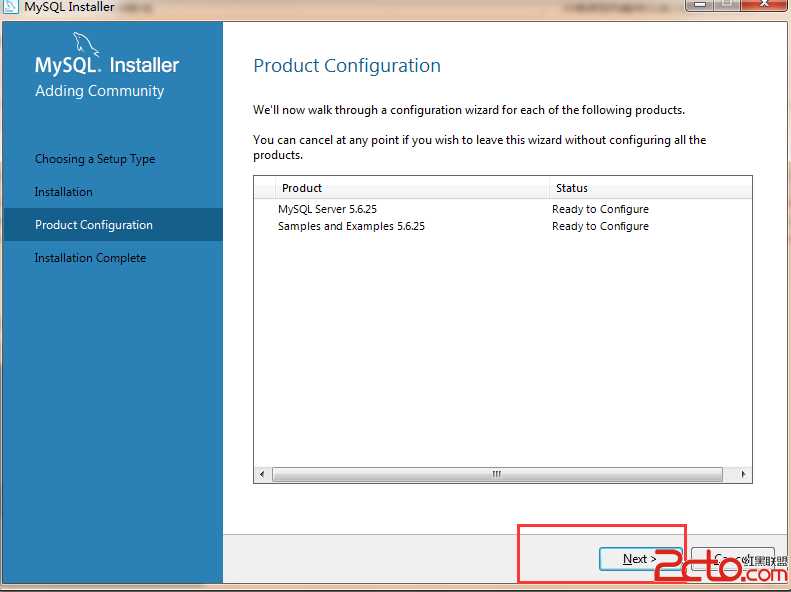
端口可以改成自己喜欢的,默认3306
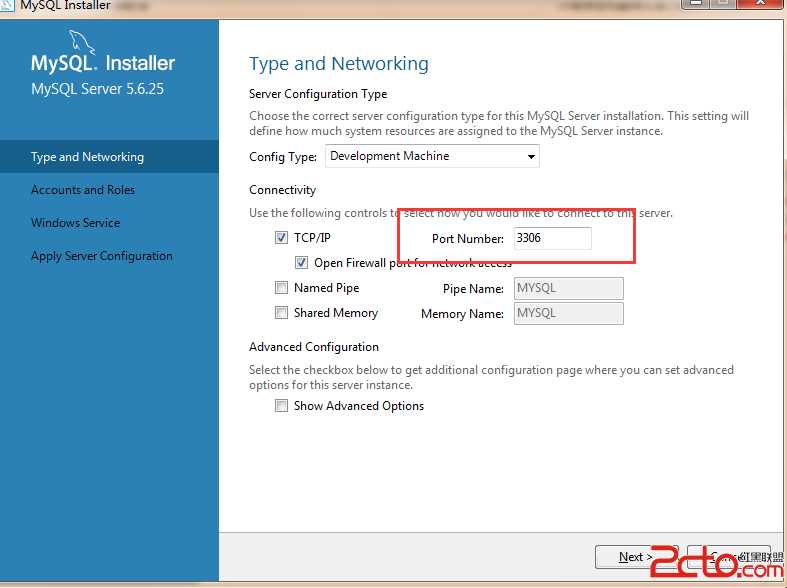
设置root用户密码
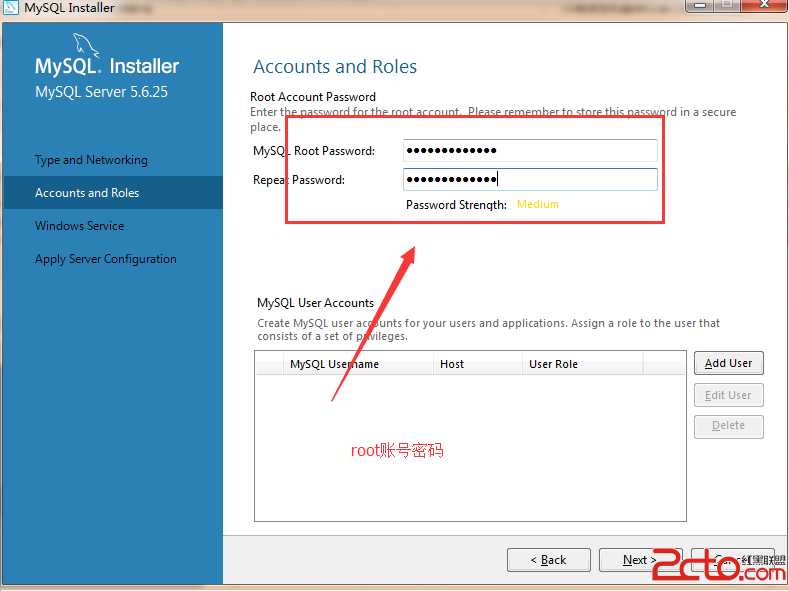
设置默认启动
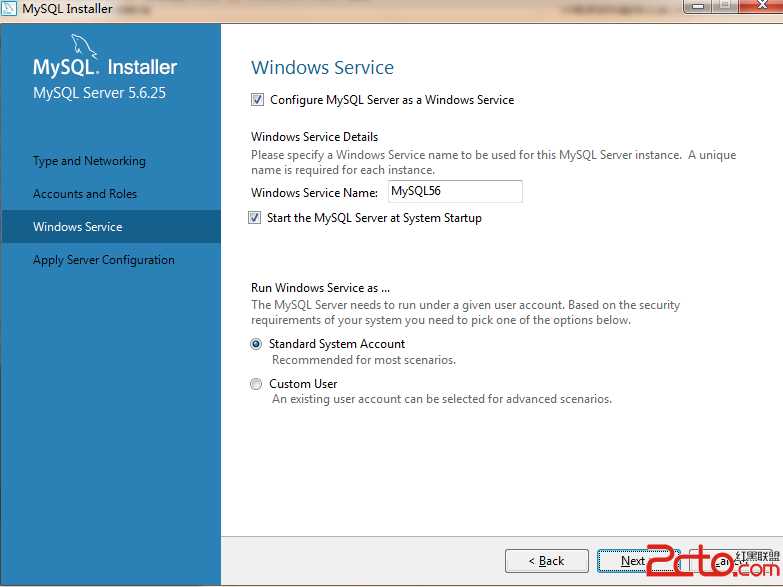
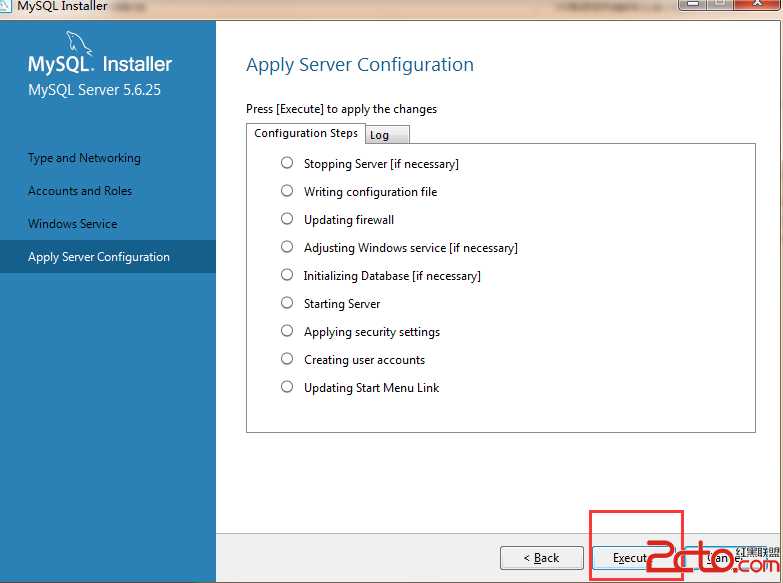
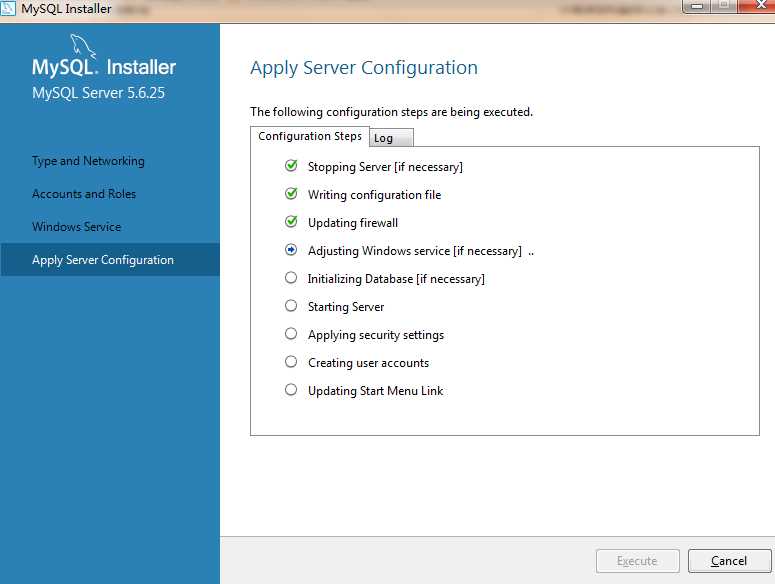
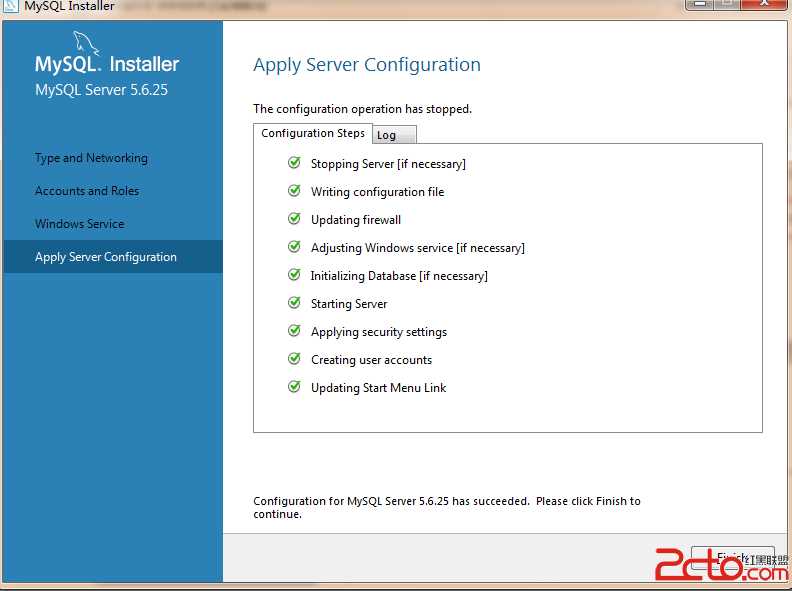
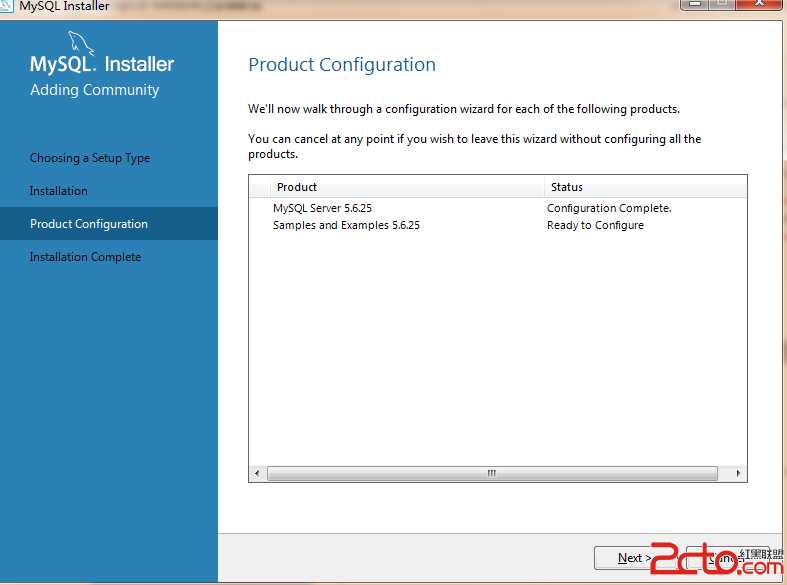
测试下连接,自己把密码输入后,check一下
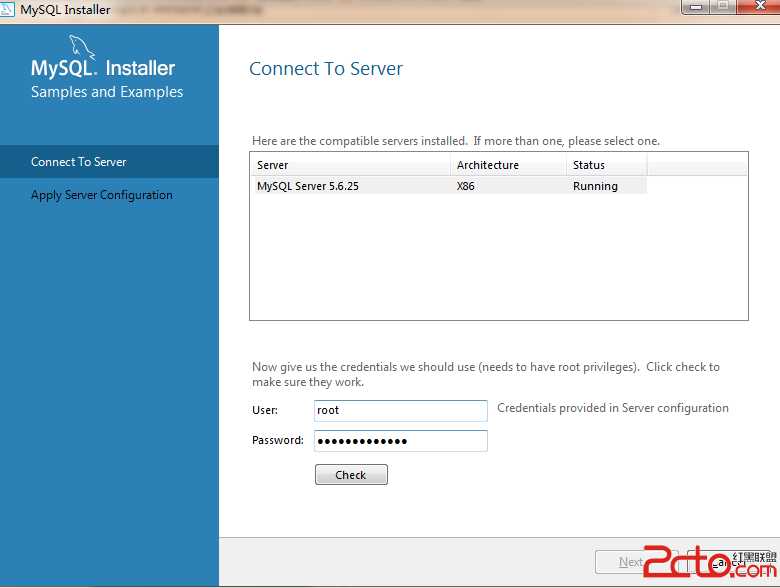
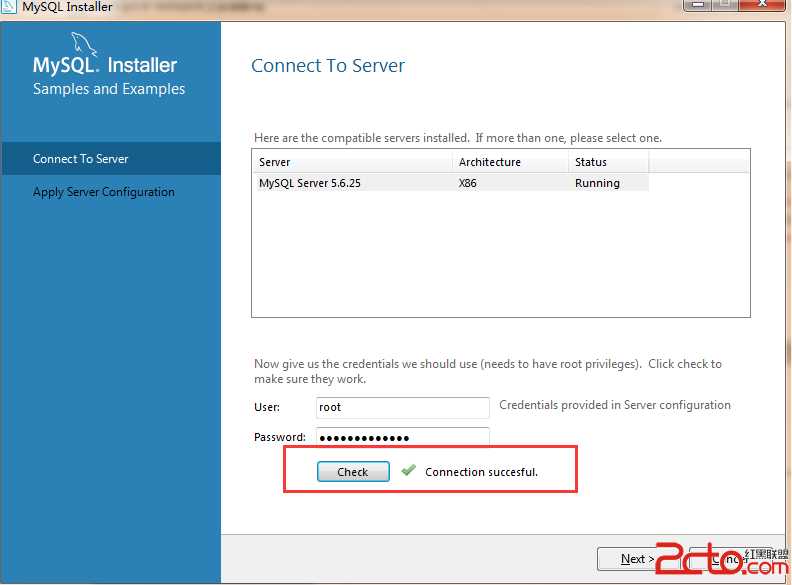
显示成功,next
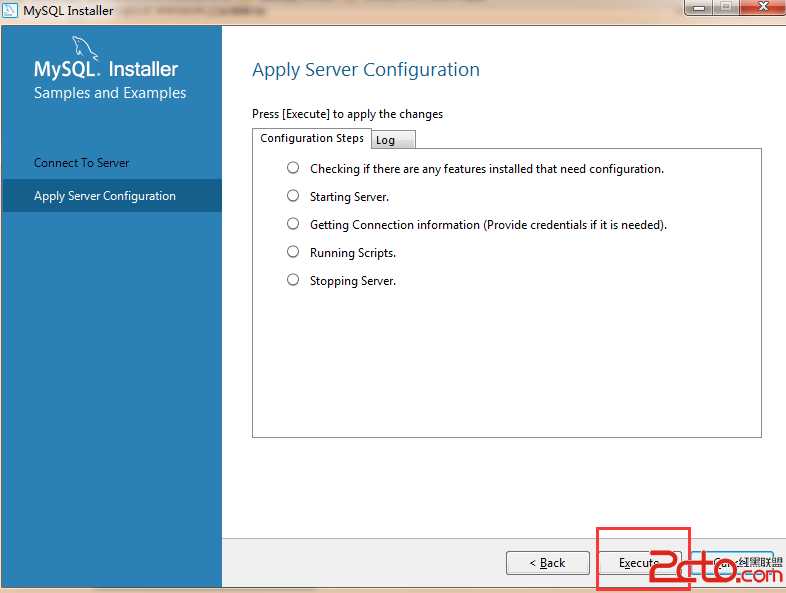
安装成功,可以finish了
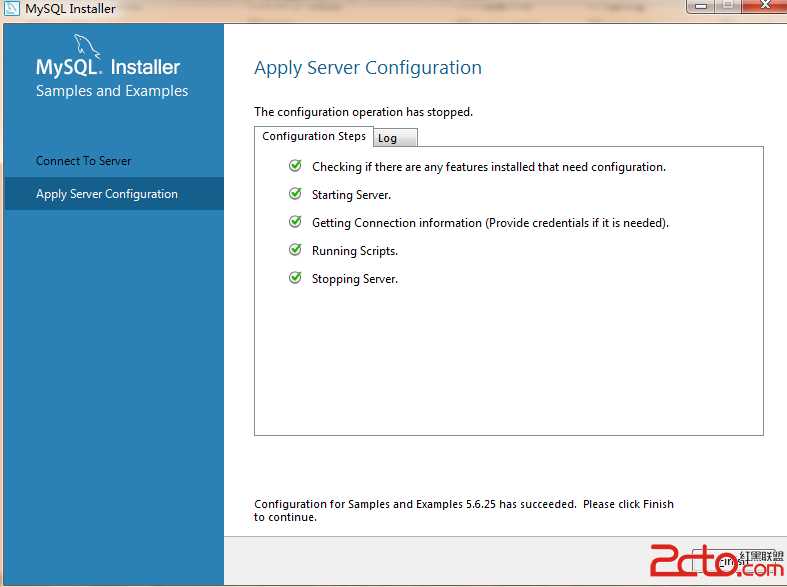
1、方法一,使用MySql自带的
1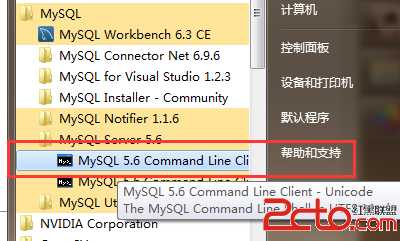
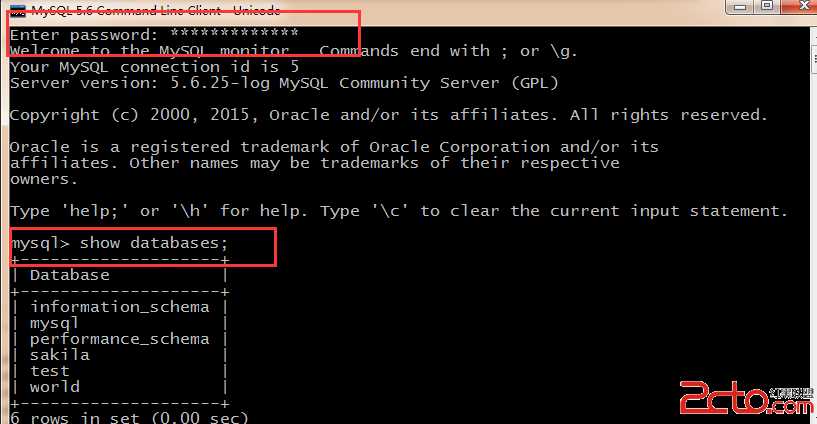
2、方法二,使用cmd
右击我的电脑-->属性-->高级--->环境变量,在path里面添加mysql bin目录的路径。
选择环境变量,在环境变量中的path路径下输入你的MySQL路径就OK了。注意如果你的用户环境变量中也有path,那么也要将其填入。
这是默认安装的路径C:\Program Files\MySQL\MySQL Server 5.6\bin
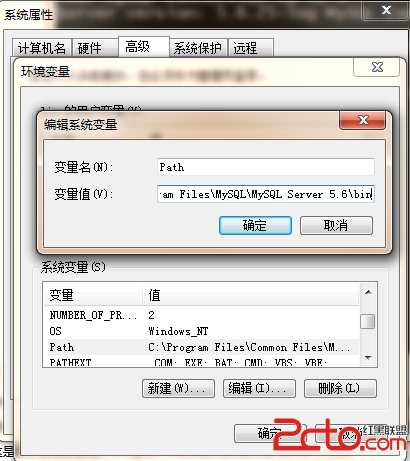
好了,可以输入。mysql -h 127.0.0.1 -u root -p 然后输入密码。就可以连接到本地的MySql数据库了。
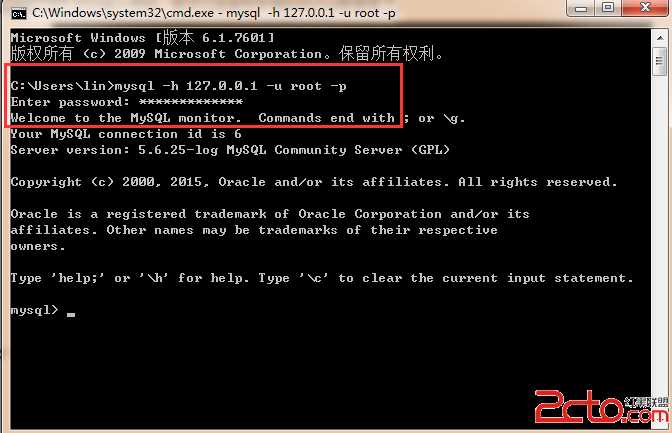
用这种黑框框来写语句很不方便,这里我介绍两个客户端工具,可以直接写sql语句,看数据库等
1、MySQL Workbench 6.3 CE
这里Mysql安装时,自带的。
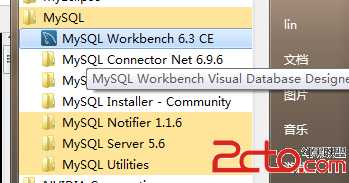
连接到本地数据库,打开后直接点击这个灰框框
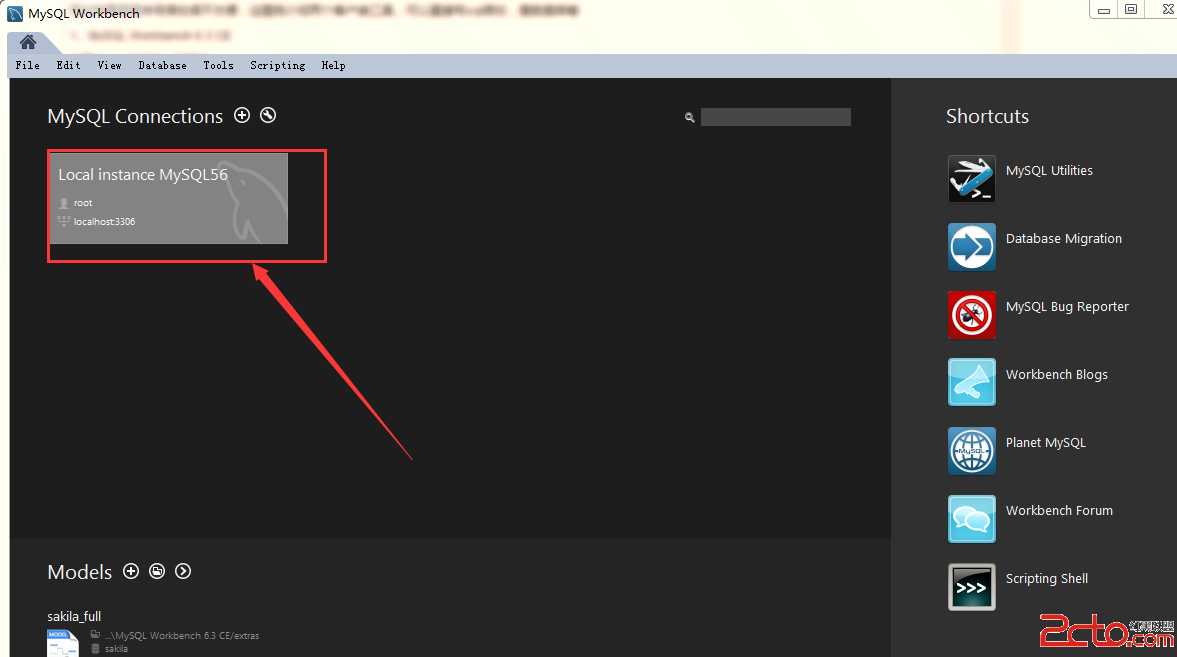
输入密码,
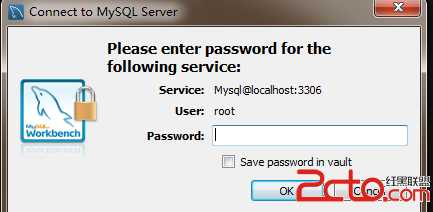
打开后,就可以进行操作了
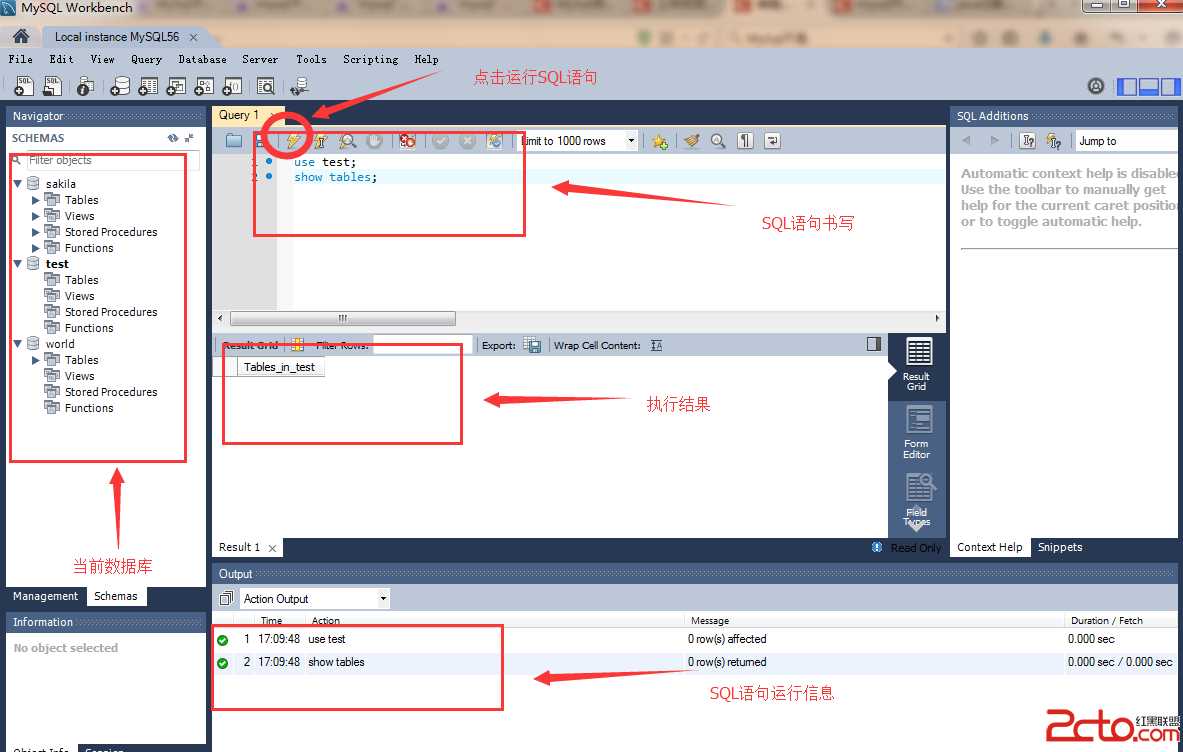
2、DbVisualizer
标签:
原文地址:http://www.cnblogs.com/xuancaoyy/p/5449198.html